昆仑通态触屏操作手册资料
昆 仑通态触摸屏组态步骤

昆仑通态触摸屏组态步骤介绍昆仑通态触摸屏是一种集触摸、显示和控制于一体的综合性设备,广泛应用于工业控制系统中。
本文将全面介绍昆仑通态触摸屏的组态步骤,帮助读者了解如何进行触摸屏的组态操作。
昆仑通态触摸屏组态步骤步骤一:软件安装与打开1.下载并安装昆仑通态触摸屏组态软件。
2.打开软件,在桌面上将会出现一个“触摸屏组态工程”的图标。
步骤二:创建新工程1.点击“触摸屏组态工程”图标,在弹出的对话框中选择“新建项目”。
2.输入项目名称,并选择项目的保存路径。
3.点击“确定”按钮,开始创建新的组态工程。
步骤三:添加画面1.在组态工程界面,点击菜单栏上的“画面”选项。
2.在弹出的下拉菜单中,选择“添加画面”。
3.输入画面名称,并选择画面的尺寸和背景颜色。
4.点击“确认”按钮,完成添加画面操作。
步骤四:编辑画面1.在组态工程界面的左侧工具栏中,选择所需的控件元素。
2.在画面上单击鼠标左键,将控件元素添加到画面中。
3.通过鼠标拖拽和调整控件的大小、位置等属性,完成对画面的编辑。
4.根据需要,可以对控件元素进行属性设置和绑定数据等操作。
步骤五:设置触发动作1.在组态工程界面的左下角属性栏中,选择“事件触发”选项。
2.在控件的属性设置界面,选择需要触发的事件类型,如点击、触摸、鼠标移入等。
3.设置触发条件和触发后的动作,可以是页面跳转、数据写入、弹出对话框等。
4.点击“确定”按钮,完成触发动作的设置。
步骤六:调试与运行1.点击菜单栏上的“工具”选项,选择“调试与运行”。
2.在弹出的窗口中,选择触摸屏类型和连接方式,点击“确定”按钮。
3.在调试与运行界面,可以通过触摸屏模拟器进行画面演示和测试。
4.根据需要,可以调整画面的样式和布局,直到达到预期效果为止。
步骤七:上传到触摸屏设备1.在组态工程界面,点击菜单栏上的“工具”选项。
2.在下拉菜单中选择“上传到触摸屏设备”。
3.在弹出的对话框中,选择触摸屏设备的通信方式和地址。
昆仑通态触摸屏应用说明书

昆仑通态触摸屏应用打开MCGSE组态环境 (2)新建工程 (2)添加驱动 (4)新建变量 (8)新建I量 (12)新建Q量 (13)新建UINT量 (13)新建INT量 (14)新建窗口 (17)画面编辑 (19)1、文本 (20)2、数值显示 (22)3、调试窗口文本显示 (24)4、按钮(窗口切换) (27)5、柱状图 (28)6、断路器 (30)7、手车 (31)8、操作命令 (32)工程下载 (36)工程下载时主控窗口的属性设置 (38)触摸屏设置 (39)打开MCGSE组态环境新建工程点击“新建工程(N)”,选择触摸屏型号,点击“确定”,点击“工程另存为(A)”,选择保存的路径,输入文件名,点击“保存”。
添加驱动点击“设备组态”,右击选择“设备工具箱(X)”,点击“设备管理”,双击“GE90TCPIP”,双击“GE90TCP”,右栏会出现“GE90TCP”,选中,点击“确认”,双击“GE90TCP”,新建变量双击“设备0—[GE90TCP]”PLC IP地址,GE9030端口号为18245“采集优化”选择“0—不优化”,否则%R1--%R200地址的值在通道里能看到,窗口里无法显示触摸屏IP地址,本地端口号为1281PLC IP地址,GE9030端口号为18245点击“设置设备内部属性”,弹出“GE90TCP通道属性设置”窗口,点击“全部删除”,删除默认生成的设备通道,新建I量新建UINT量点击“确认(A)”。
选中“0001”,点击“快速连接变量”,输入“数据对象”,通道个数,点击“确认”,选中“0011”,点击“快速连接变量”,输入“数据对象”,通道个数,点击“确认”,选中“0021”,点击“快速连接变量”,输入“数据对象”,通道个数,点击“确认”,选中“0031”,点击“快速连接变量”,输入“数据对象”,通道个数,点击“确认”,点击“确认”,弹出“添加数据对象”窗口,点击“全部添加”。
昆仑通态触摸屏软件使用方法
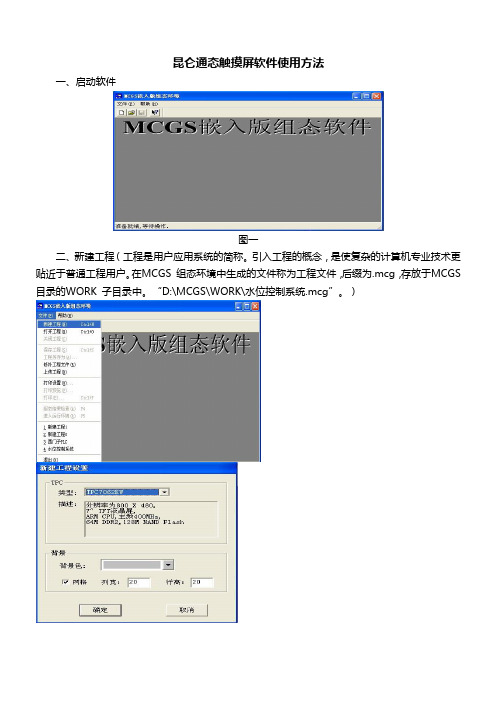
昆仑通态触摸屏软件使用方法一、启动软件图一二、新建工程(工程是用户应用系统的简称。
引入工程的概念,是使复杂的计算机专业技术更贴近于普通工程用户。
在MCGS 组态环境中生成的文件称为工程文件,后缀为.mcg,存放于MCGS 目录的WORK 子目录中。
“D:\MCGS\WORK\水位控制系统.mcg”。
)图二图三点击“确定”后进入“工作台”图四图四是MCGS 组态操作的总工作台面。
设有:标题栏:显示“MCGS 组态环境-工作台”标题、工程文件名称和所在目录;菜单条:设置MCGS 的菜单系统。
参见“MCGS 组态软件用户指南”附录所列MCGS 菜单及快捷键列表;工具条:设有对象编辑和组态用的工具按钮。
不同的窗口设有不同功能的工具条按钮,其功能详见附表。
工作台面:进行组态操作和属性设置。
上部设有五个窗口标签,分别对应主控窗口、用户窗口、设备窗口、实时数据库和运行策略五大窗口。
鼠标单击标签按钮,即可将相应的窗口激活,进行组态操作;工作台右侧还设有创建对象和对象组态用的功能按钮;组态工作窗口:是创建和配置图形对象、数据对象和各种构件的工作环境,又称为对象的编辑窗口。
主要包括组成工程框架的五大窗口,即:主控窗口,用户窗口,设备窗口,实时数据库和运行策略。
分别完成工程命名和属性设置,动画设计,设备连接,编写控制流程,定义数据变量等项组态操作。
三、设备组态(1) 在工作台中激活设备窗口,鼠标单击→“设备组态”进入设备组态画面,如图五、图六。
图五图六图七点击工具条中的打开“设备工具箱”,在设备工具箱中,按顺序先后双击“通用串口父设备”和“扩展OmronHostLink”添加至组态画面窗口,如图七、图八所示。
图八提示是否使用扩展OmronHostLink默认通讯参数设置父设备,如图九,选择“是”。
图九 图十所有操作完成后关闭设备窗口,返回工作台(图十)。
图十一 图十二在图十一中单击“是”。
图十二。
四、窗口组态 在工作台中激活用户窗口,鼠标单击“新建窗口”按钮,建立新画面“窗口0”。
昆仑通态使用手册

昆仑通态使用手册昆仑通态是一种独特的通信和信息管理平台,可帮助个人和企业实现高效、安全的信息流动。
本手册旨在提供一份详细的使用指南,帮助用户充分利用昆仑通态的各种功能和优势。
第一部分:介绍1.1 昆仑通态的背景和概述- 介绍昆仑通态的发展历程和应用场景。
- 强调昆仑通态的主要特点和优势。
1.2 手册结构和使用说明- 介绍手册的结构和主要章节。
- 强调手册中的重要部分和重点内容。
第二部分:快速入门2.1 注册和登录- 介绍如何注册昆仑通态账号。
- 详细说明如何登录昆仑通态平台。
2.2 账号设置和管理- 介绍如何修改个人资料和设置账号安全性。
- 解释如何管理账号权限和访问权限。
第三部分:功能介绍3.1 消息传递和即时通信- 介绍如何发送和接收消息。
- 强调昆仑通态的即时通信功能和安全特性。
3.2 文件共享和管理- 介绍如何上传和下载文件。
- 解释如何管理文件夹和分享文件给其他用户。
3.3 会议和在线协作- 介绍如何创建和参加会议。
- 详细说明如何在昆仑通态平台上进行协作和共享文档。
3.4 安全性和隐私保护- 解释昆仑通态的安全措施和加密功能。
- 强调用户隐私保护的重要性和昆仑通态的隐私政策。
第四部分:高级功能和技巧4.1 自定义和个性化设置- 介绍如何根据个人喜好和工作需求进行设置。
- 解释如何自定义用户界面和功能。
4.2 故障排除和技术支持- 提供一些常见问题的解答和故障排除方法。
- 强调联系技术支持的渠道。
4.3 高级功能和效率技巧- 介绍一些指导用户更高效地使用昆仑通态的技巧和功能。
第五部分:常见问题解答5.1 常见问题解答- 提供一些常见问题的解答和解决方法。
5.2 进阶问题解答- 提供一些更高级的问题解答和解决方法。
第六部分:附录6.1 术语表和缩略词解释- 提供一份昆仑通态常用术语和缩略词的解释。
6.2 授权和法律声明- 说明用户使用昆仑通态平台需要遵守的授权和法律声明。
6.3 更新历史和版本信息- 记录昆仑通态平台的更新历史和当前版本信息。
关于昆仑通态触摸屏的用法课件

赋值号的右边为一表达式,表达式的类型必须与左边数据对象值的 类型相符合,否则系统会提示“赋值语句类型不匹配”的错误信息。 条件语句
条件语句有如下形式; IF THEN ENDIF
精品
如右图所示,在对象元件库中 选择自己需要的元件。我们有 时候要找不到适合的元件就要 自己做然后添加到元件库。做 完画面,就要进行动态连接。 例如:
1. 做一个按钮。
可以先画一个矩形,右键,选 择属性,在对话框中选择按钮 动作,这样属性上就会出现按 钮动作的属性。打开按钮动作 的属性设置就能实现标准按钮 的作用而比标准按钮美观。标 准按钮不能改颜色和形状。
精品
进入到设备窗口中,右 键选择设备工具箱,在 设备工具箱中选择设备 管理,弹出设备管理窗 口,选择我们要增加的 设备,点击下面的“增 加”按钮,在在右侧中 会出现选定设备。我们 所需要的设备呢大都是 画面中的这些设备,实 际中我要选择那些设备 后面讲。点击确认后设 备模板会一直存在设备 管理中,下次新建工程 时不用在从模板中选择 直接从管理箱中选择即 可。
精品
二 画面的建立和动态连接
➢ 用户窗口的建立 ➢ 用户窗口的动画组态 ➢ 用户窗口的命令语言
精品
1 用户窗口的建立
我们在工作台上点击用户窗口,进
入用户窗口的的界面。点击右侧的 新建窗口,新建的窗口名称是一窗 口0,窗口1命名的,点击窗口属性 进行设置。
在基本属性里有窗口名称,窗口标
题,都是自己定义,窗口背景自己 选择颜色。
注意:如果画出的图画想和窗口背 景色一至或显示窗口背景色,最 好在填充颜色里选择无填充。如 画一蓝边方框,填充和背景都为 黑色,显示时有可能填充色显示 为其他颜色。精品来自3. 用户窗口的命令语言
关于昆仑通态触摸屏的用法
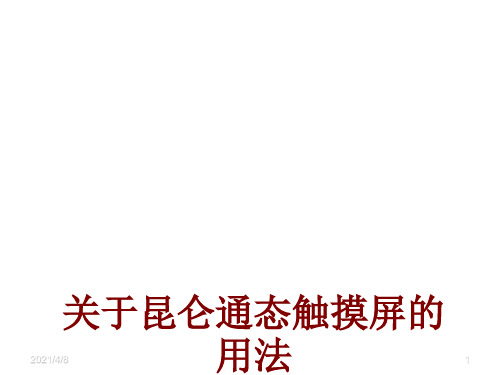
7
(2) 设置ModbusTCP子设备 标准ModbusTCP子设备必须挂接在“通用TCPIP父设备”下 ,双击进 入属性设置,如图。 设备地址必须和实际设备地址相一致,取值范围为0-255。通讯等待 时间是以太网收发需要的时间,视具 体设备而不同。平时设为200就可以。 16位整数解码顺序:调整字元件的解 码顺序。0-12:表示字元件高低字节 不颠倒(默认值,一般都使用这种形 式)1-21:表示字元件高低字节颠倒。 32位整数解码顺序:调整双字元件的 解码顺序。0-1234:表示双字元件不 做处理直接解码(默认值,一般都使 用这种形式)。2-3412:表示双字元 件高低字颠倒,但字内高低字节不颠 倒。这个我们在触摸屏和968E直接通 讯时用到,上送遥脉,它这么规定:
6
设备必须挂在父设备下,一个父设备可以挂多个子设备。像 WENVIEW触摸屏是直接在编辑里系统参数里设置PLC类型和辅助设备 的类型,而昆仑通态是通过父设备和子设备设置。 (1) 设置通用TCPIP父设备。 接着上面,我们已经为PLC选择通用TCPIP父设备和标准Modbus TCP 子设备。 通用TCP/IP父设备主要为连
题,都是自己定义,窗口背景自己
选择颜色。
在扩充属性中,有窗口宽度和窗口
高度,是代表窗口的大小,定义这 个的时候,最好是在窗口最大化的 情况下定义,而且,要把显示滚动 条这一项给勾上。这样,实际窗口 显示到触摸屏上才不会失真,才会 填满整个触摸屏。窗口的大小是根 据分辨率来定的,为640x480。
2021/4/8
关于昆仑通态触摸屏的
2021/4/8
用法
1
主要内容
• 设备的建立和安装 • 画面的建立和动态连接 • 实时数据库的建立 • 运行策略的建立 • 关于主控窗口
昆仑通态触摸屏教程服务宝典
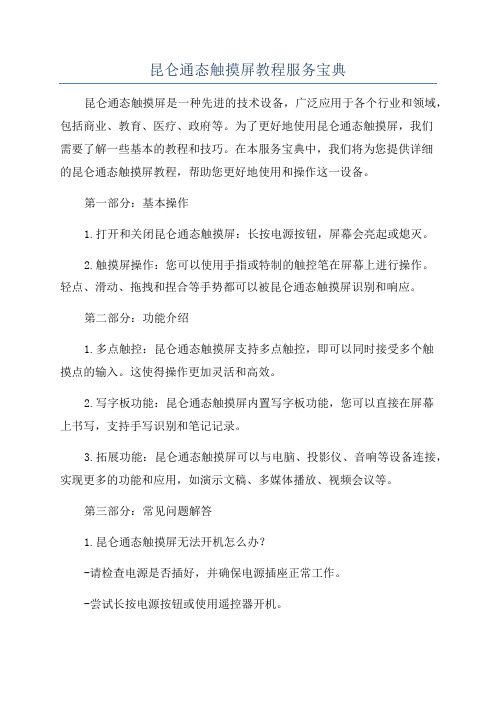
昆仑通态触摸屏教程服务宝典
昆仑通态触摸屏是一种先进的技术设备,广泛应用于各个行业和领域,包括商业、教育、医疗、政府等。
为了更好地使用昆仑通态触摸屏,我们
需要了解一些基本的教程和技巧。
在本服务宝典中,我们将为您提供详细
的昆仑通态触摸屏教程,帮助您更好地使用和操作这一设备。
第一部分:基本操作
1.打开和关闭昆仑通态触摸屏:长按电源按钮,屏幕会亮起或熄灭。
2.触摸屏操作:您可以使用手指或特制的触控笔在屏幕上进行操作。
轻点、滑动、拖拽和捏合等手势都可以被昆仑通态触摸屏识别和响应。
第二部分:功能介绍
1.多点触控:昆仑通态触摸屏支持多点触控,即可以同时接受多个触
摸点的输入。
这使得操作更加灵活和高效。
2.写字板功能:昆仑通态触摸屏内置写字板功能,您可以直接在屏幕
上书写,支持手写识别和笔记记录。
3.拓展功能:昆仑通态触摸屏可以与电脑、投影仪、音响等设备连接,实现更多的功能和应用,如演示文稿、多媒体播放、视频会议等。
第三部分:常见问题解答
1.昆仑通态触摸屏无法开机怎么办?
-请检查电源是否插好,并确保电源插座正常工作。
-尝试长按电源按钮或使用遥控器开机。
2.触摸屏上的操作无法正确响应怎么办?
-确保屏幕清洁,避免有灰尘或污渍影响触摸操作。
-检查是否有干扰物品,如手套、遮挡物等,避免干扰触摸屏的工作。
3.昆仑通态触摸屏如何连接到其他设备?
-可通过HDMI、VGA或USB等接口与电脑、投影仪等设备连接。
-确保使用正确的连接线,并设置相关设备的输入源为触摸屏。
总结:。
昆仑通态触摸屏快速简单入门(与S7-300)

确定 鬼消I 眾肋I [昆仑通态触摸屏使用(S7-300与MCGSTPC7062ks )1、“设备窗口”进行设备组态-/通冃串口交设备卜-[逋用串口応备]3 询备 Q —晒门子 S?_3(X )_400IP []通込口与波特率熹注意与 S7-300中HP [的设置一救上图:触摸屏设备窗口设置 F 图:S7-300组态窗口设置pwriPiE (L)- pf 主丛京坑(L )DP NMULl|(5:i EV2T 时的中斷启动周则,时讲再it器CTV 31«-E DFYork nefiory 95KB. D. ]ns/WN 他2* ant rp--life cd: 4 countinc «r.d ^t&surinc with屬性-Hfl 技口 CHT 5L-4C-S DE 啊S2)厂类型: UM地址;2Em:子冋①:6EST 3L-4-ECCM3-CIAECI f VZ.0 |CFU 3L4C-2 Hi属性⑻斥性血…HFI(L )qS7-300的MPI 地址*波特率要与触摸屏设 备趨口设置一致2、设备组态配置 '□:-扣动極本佶宜:3.Q3IOOD 貶动捏疔信息:苛驱如孫赵动丈件路隹:D : \KKSE\Pr DSC aaVdriv= r =\pl C \B 门干\r73O 龙动繭餡信思:o. aooooo 通道处逗拷贝信月:无设五设务内部庭性 5化谀备Q西门子貂_3(10_<1(11血1:1 -启动1003、实时数据库中增加对象4、到用户窗口进行动画组态仝工作台• D-\MC^SE\VORK\新塞工程Q MCE*到用户窗口进行动画组态L 内邯JS 性】 采揀优丸 谗&名称 谡备注澤 前妬工作狀态 处★堆囿期血)□宙L口宦备羸姓值里口倔*区"__「油i£J 厘口专[磔1 簷0 — [西门F 刖)曲」0 "丘匚二P"站地址、网络传输率 要与S7-3D0硬件组态一 致蚤高誥地址0 — 1?.2 Kbps设备瞩性乞 3D00 -搭式A|[PL^JfetltFLCfl 号 巩CM 異号 通讯哨应B?间5、放置按钮和指示灯进行动画组态6、按钮动作属性设置基丰届性抹作国性易丰桂序可见虞尿性厂打印用尸帝口13限⑷启动按刼的操柞雋性设总,抬渥功能、按下功能7、在设备组态窗口进行变量与通道的关联设召9E世客说爭Jt 甘稠urai 丨逹丧芟ai ift^4124.0 谖耳RM 』 iS写>0001■^DW3•一0004,-GWDrW^^fiFSil»行动止位叵 DJV启起功能披下功翘厂执行运行策昭块 厂打开用尸京口 厂关闭用PHU31□停止厂退出iEffSiS 复位取沖(£)”启动「F 帅泥对象伯隹作8、S7-300测试程序1124.0MO. 1M10. 2Q124.0M10.0 Q124. 01/ 1。
昆仑通态触摸屏的应用说明书
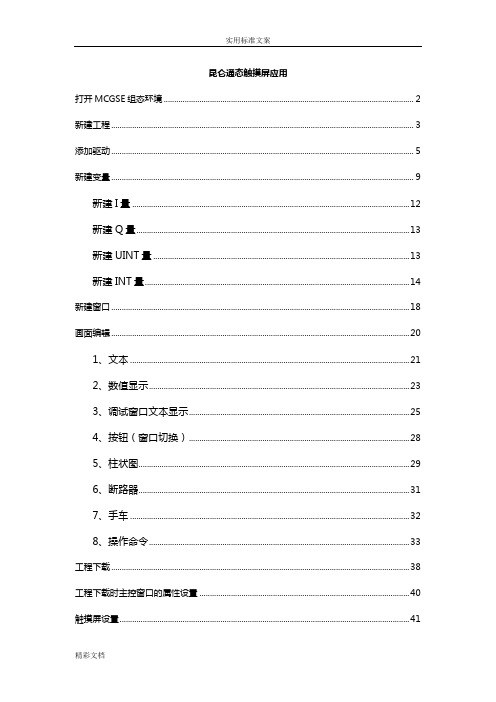
昆仑通态触摸屏应用打开MCGSE组态环境 (2)新建工程 (3)添加驱动 (5)新建变量 (9)新建I量 (12)新建Q量 (13)新建UINT量 (13)新建INT量 (14)新建窗口 (18)画面编辑 (20)1、文本 (21)2、数值显示 (23)3、调试窗口文本显示 (25)4、按钮(窗口切换) (28)5、柱状图 (29)6、断路器 (31)7、手车 (32)8、操作命令 (33)工程下载 (38)工程下载时主控窗口的属性设置 (40)触摸屏设置 (41)打开MCGSE组态环境新建工程点击“新建工程(N)”,选择触摸屏型号,点击“确定”,点击“工程另存为(A)”,选择保存的路径,输入文件名,点击“保存”。
添加驱动点击“设备组态”,右击选择“设备工具箱(X)”,点击“设备管理”,双击“GE90TCPIP”,双击“GE90TCP”,右栏会出现“GE90TCP”,选中,点击“确认”,双击“GE90TCP”,新建变量双击“设备0—[GE90TCP]”PLC IP地址,GE9030端口号为18245“采集优化”选择“0—不优化”,否则%R1--%R200地址的值在通道里能看到,窗口里无法显示触摸屏IP地址,本地端口号为1281PLC IP地址,GE9030端口号为18245点击“设置设备内部属性”,弹出“GE90TCP通道属性设置”窗口,点击“全部删除”,删除默认生成的设备通道,新建I量新建UINT量点击“确认(A)”。
选中“0001”,点击“快速连接变量”,输入“数据对象”,通道个数,点击“确认”,选中“0011”,点击“快速连接变量”,输入“数据对象”,通道个数,点击“确认”,选中“0021”,点击“快速连接变量”,输入“数据对象”,通道个数,点击“确认”,选中“0031”,点击“快速连接变量”,输入“数据对象”,通道个数,点击“确认”,点击“确认”,弹出“添加数据对象”窗口,点击“全部添加”。
昆仑通态触屏操作手册

中牟新城水厂触屏操作手册鞍山易兴自动化工程有限公司2016年8月4日目录第一章 V型滤池触摸屏(炭滤同V滤操作) (1)1.1 V型滤池触摸屏简介 (1)1.2 具体操作方法 (2)第二章反冲洗泵房触摸屏 (6)2.1反冲洗泵房触摸屏简介 (6)2.2 具体操作方法 (7)第三章排水泵房触摸屏 (9)3.1 排水泵房触摸屏简介 (9)3.2具体操作方法: (10)第四章送水泵房触摸屏 (12)4.1 送水泵房触摸屏简介 (12)4.2具体操作方法: (13)第五章公共部分说明 (15)第一章V型滤池触摸屏(炭滤同V滤操作)1.1 V型滤池触摸屏简介图1.1本触摸屏主要由顶部标题栏、左侧页面切换栏、与中部主页面组成。
V型滤池包括以下7个主页面:工艺图、阀状态控制、反冲洗时间、参数画面、操作画面、历史数据与历史曲线主要控制对象:进水阀、排水阀、出水调节阀、初滤水阀、反冲洗水阀、反冲洗气阀、放气阀。
主要监测对象:V型滤池液位、水头损失、进出水浊度、风机状态、反冲洗水泵状态、滤池过滤状态。
1.2 具体操作方法当触摸屏供电后如下图显示:图1.2该画面为V型滤池工艺图画面,可在此画面了解到V型滤池主要设备参数与状态。
当阀门开到位时,屏中相应阀门变为绿色(如图1.2所示,进水阀变为绿色,阀门状态为开)。
当滤池液位上升时,触屏中液位随之上升。
如想进入其他画面,可按屏中相应画面名称进入。
点击控制面板如下:图1.3在本画面显示各个阀的运行状态,以及可设定阀门状态与选择是否PID调节。
阀门自动调节方法:确定PID调节显示为“PID自动调节”,如未显示则按下“PID调节切换”,此时即为PID自动调节状态阀门手动调节方法:当滤池当前状态为“人为控制状态时”(如何进入人为控制状态请参照“状态画面”说明),首先确定PID调节显示为“触摸屏手动调节阀门开度”,此时阀门显示“就地”。
便可通过点击“开阀”、“关阀”来手动调节阀门,出水调节阀可通过点击“”点击“状态画面”进入如下画面:图1.4点击“”“”,出现二级确认窗口,点击“是”可使滤池进入“过滤状态”或“停止过滤状态”,点击“否”可取消操作。
昆仑通态触摸屏软件使用方法
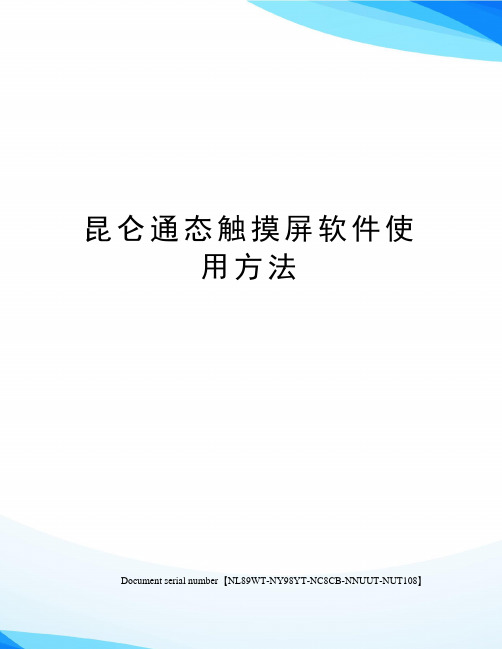
昆仑通态触摸屏软件使用方法Document serial number【NL89WT-NY98YT-NC8CB-NNUUT-NUT108】昆仑通态触摸屏软件使用方法一、启动软件图一二、新建工程(工程是用户应用系统的简称。
引入工程的概念,是使复杂的计算机专业技术更贴近于普通工程用户。
在MCGS 组态环境中生成的文件称为工程文件,后缀为.mcg,存放于MCGS 目录的WORK 子目录中。
“D:\MCGS\WORK\水位控制系统.mcg”。
)图二图三点击“确定”后进入“工作台”图四图四是MCGS 组态操作的总工作台面。
设有:标题栏:显示“MCGS 组态环境-工作台”标题、工程文件名称和所在目录;菜单条:设置MCGS 的菜单系统。
参见“MCGS 组态软件用户指南”附录所列MCGS 菜单及快捷键列表;工具条:设有对象编辑和组态用的工具按钮。
不同的窗口设有不同功能的工具条按钮,其功能详见附表。
工作台面:进行组态操作和属性设置。
上部设有五个窗口标签,分别对应主控窗口、用户窗口、设备窗口、实时数据库和运行策略五大窗口。
鼠标单击标签按钮,即可将相应的窗口激活,进行组态操作;工作台右侧还设有创建对象和对象组态用的功能按钮;组态工作窗口:是创建和配置图形对象、数据对象和各种构件的工作环境,又称为对象的编辑窗口。
主要包括组成工程框架的五大窗口,即:主控窗口,用户窗口,设备窗口,实时数据库和运行策略。
分别完成工程命名和属性设置,动画设计,设备连接,编写控制流程,定义数据变量等项组态操作。
三、设备组态(1) 在工作台中激活设备窗口,鼠标单击→“设备组态”进入设备组态画面,如图五、图六。
图五图六图七点击工具条中的打开“设备工具箱”,在设备工具箱中,按顺序先后双击“通用串口父设备”和“扩展OmronHostLink”添加至组态画面窗口,如图七、图八所示。
图八提示是否使用扩展OmronHostLink默认通讯参数设置父设备,如图九,选择“是”。
昆仑通态触摸屏软件使用方法课件【新版】
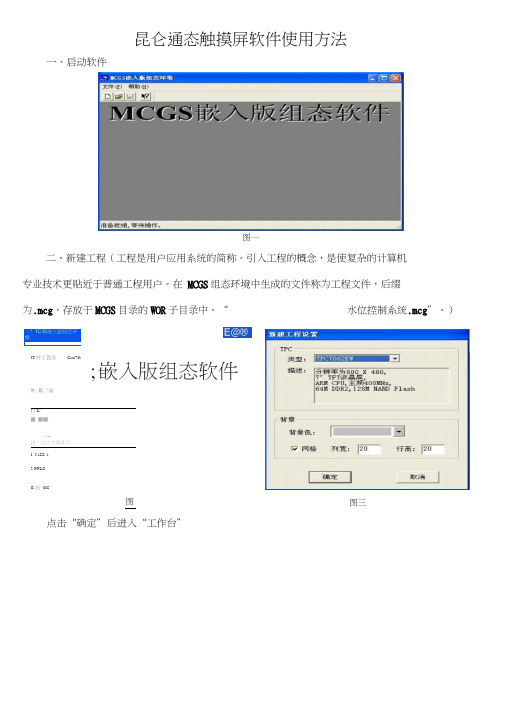
昆仑通态触摸屏软件使用方法一、启动软件专业技术更贴近于普通工程用户。
在 MCGS 组态环境中生成的文件称为工程文件,后缀 为.mcg ,存放于MCGS 目录的WOR 子目录中。
“水位控制系统.mcg ”。
);? 1C 騎嵌人啟扭恋评變 丈件的JT 并工毘⑨Cixi+ft;嵌入版组态软件朴:育:"讪 打L'■ ■■ - :-■ ■■: - -进、込厅亦境⑧巧I J.iSZ^i 3 PPLCII 出 OC图 点击“确定”后进入“工作台”图一二、新建工程(工程是用户应用系统的简称。
引入工程的概念,是使复杂的计算机 图三E@®图四图四是MCGS组态操作的总工作台面。
设有:标题栏:显示“ MCGS组态环境-工作台”标题、工程文件名称和所在目录;菜单条:设置MCGS的菜单系统。
参见“ MCGS组态软件用户指南”附录所列MCG 单及快捷键列表;工具条:设有对象编辑和组态用的工具按钮。
不同的窗口设有不同功能的工具条按钮,其功能详见附表。
工作台面:进行组态操作和属性设置。
上部设有五个窗口标签,分别对应主控窗口、用户窗口、设备窗口、实时数据库和运行策略五大窗口。
鼠标单击标签按钮,即可将相应的窗口激活,进行组态操作;工作台右侧还设有创建对象和对象组态用的功能按钮;组态工作窗口:是创建和配置图形对象、数据对象和各种构件的工作环境,又称为对象的编辑窗口。
主要包括组成工程框架的五大窗口,即:主控窗口,用户窗口,设备窗口,实时数据库和运行策略。
分别完成工程命名和属性设置,动画设计,设备连接,编写控制流程,定义数据变量等项组态操作。
三、设备组态(1) 在工作台中激活设备窗口,鼠标单击帰渝祗J U“设备组态”进入设备组态画面,如图五、图六图六点击工具条中的日I 打开“设备工具箱”,在设备工具箱中,按顺序先后双击“通用串口父设备”和“扩展 OmronHostLink ”添加至组态画面窗口,如图七、图八所示提示是否使用扩展OmronHostLink 默认通讯参数设置父设备,如图九,选择“是”3遮m 丰口父遞缶 .a 西 n 子 S72OniPlP ,l旳畧挥n -ll ' fS : O vur uviHu-Htl_ivik冬五图七图八心通用串口:Zift备〕心片| | T_S7E<llhFRxii-JT SOmronH图九图十所有操作完成后关闭设备窗口,返回工作台(图十)。
- 1、下载文档前请自行甄别文档内容的完整性,平台不提供额外的编辑、内容补充、找答案等附加服务。
- 2、"仅部分预览"的文档,不可在线预览部分如存在完整性等问题,可反馈申请退款(可完整预览的文档不适用该条件!)。
- 3、如文档侵犯您的权益,请联系客服反馈,我们会尽快为您处理(人工客服工作时间:9:00-18:30)。
中牟新城水厂触屏
操作手册
鞍山易兴自动化工程有限公司
2016年8月4日
目录
第一章 V型滤池触摸屏(炭滤同V滤操作) (1)
1.1 V型滤池触摸屏简介 (1)
1.2 具体操作方法 (2)
第二章反冲洗泵房触摸屏 (6)
2.1反冲洗泵房触摸屏简介 (6)
2.2 具体操作方法 (7)
第三章排水泵房触摸屏 (9)
3.1 排水泵房触摸屏简介 (9)
3.2具体操作方法: (10)
第四章送水泵房触摸屏 (12)
4.1 送水泵房触摸屏简介 (12)
4.2具体操作方法: (13)
第五章公共部分说明 (15)
第一章V型滤池触摸屏(炭滤同V滤操作)
1.1 V型滤池触摸屏简介
图1.1
本触摸屏主要由顶部标题栏、左侧页面切换栏、与中部主页面组成。
V型滤池包括以下7个主页面:工艺图、阀状态控制、反冲洗时间、参数画面、操作画面、历史数据与历史曲线
主要控制对象:进水阀、排水阀、出水调节阀、初滤水阀、反冲洗水阀、反冲洗气阀、放气阀。
主要监测对象:V型滤池液位、水头损失、进出水浊度、风机状态、反冲洗水泵状态、滤池过滤状态。
1.2 具体操作方法
当触摸屏供电后如下图显示:
图1.2
该画面为V型滤池工艺图画面,可在此画面了解到V型滤池主要设备参数与状态。
当阀门开到位时,屏中相应阀门变为绿色(如图1.2所示,进水阀变为绿色,阀门状态为开)。
当滤池液位上升时,触屏中液位随之上升。
如想进入其他画面,可按屏中相应画面名称进入。
点击控制面板如下:
图1.3
在本画面显示各个阀的运行状态,以及可设定阀门状态与选择是否PID调节。
阀门自动调节方法:确定PID调节显示为“PID自动调节”,如未显示则按下“PID调节切换”,此时即为PID自动调节状态阀门手动调节方法:当滤池当前状态为“人为控制状态时”(如何进入人为控制状态请参照“状态画面”说明),首先确定PID调节显示为“触摸屏手动调节阀门开度”,此时阀门显示“就地”。
便可通过点击“开阀”、“关阀”来手动调节阀门,出水调节阀可通过点击“”
点击“状态画面”进入如下画面:
图1.4
点击“”“”,出现二级确认窗口,点击“是”
可使滤池进入“过滤状态”或“停止过滤状态”,点击“否”可取消操作。
点击“”,如果风机与水泵已备妥并且与PLC3通讯挣扎,则弹出二级确认窗口,点击“是”可进行一键反冲洗,点击“否”取
消操作。
若风机与水泵其中一项为备妥则弹出“”这时需要检查风机与水泵状态,只有风机、水泵状态备妥与PLC3通讯正常后才可进入“一键反冲洗状态”
点击“”,可停止反冲洗。
点击“”,可进入“人为控制状态”,当人为控制状态时,可在“阀状态控制”画面手动控制阀状态。
画面右侧“”、“”、“”3个控件分别表示“风机”、“水泵”、“与PLC3通讯”状态,当状态指示灯为绿色时,表示状态正常。
否则为红色。
此控件“”表示当前各滤池反冲洗顺序,在不同滤池按下“一键反冲洗”会进入反冲洗队列,此时程序会依反冲洗顺序依次进行反冲洗。
所以如果当前滤池按下“一键反冲洗”时滤池未立刻反冲洗,是由于还有未进行完的反冲洗滤池(可参考反冲洗顺序)。
点击“模拟量”进入如下画面
图1.5
本画面主要显示V型滤池各个模拟量当前值与模拟量报警情况,报警包括“下下限报警”、“下限报警”、“上限报警”、“上上限报警”。
可按下报警应答,应答当前所有报警。
点击“时间设置”进入如下画面,在此画面可进行相应时间设置
图1.6
第二章反冲洗泵房触摸屏
2.1反冲洗泵房触摸屏简介
图2.1
触摸屏主要由顶部标题栏、左侧页面切换栏、与中部主页面组成。
反冲洗泵房包括以下8个主页面:泵房工艺图、砂滤泵控制、砂滤阀控制、炭滤泵控制、炭滤阀控制、模拟量及空压机、历史曲线及历史数据。
主要控制对象:砂滤及炭滤反冲洗水泵与阀、砂滤及炭滤鼓风机与阀、空压机、干冷机。
主要监测对象:V型滤池出水浊度、沉淀池出水浊度。
2.2 具体操作方法
触屏通电后如下图所示
图2.2
本画面为泵房工艺图,主要显示砂滤及炭滤水泵与其相应阀状态、鼓风机状态与其相应阀状态。
当相应泵或阀开启时,其对应名称颜色变为绿色,否则为红色。
点击控制控制面板如下:
图2.3
本画面显示砂滤3个反冲洗泵、2个鼓风机的状态与控制
以“砂滤1#反冲洗水泵”为例:
“本地”表示水泵现在为本地控制状态,否则为远程状态,当远程状态是可以在触摸屏与上位机控制泵状态。
“”表示水泵现在为停止状态,否则为运行状态。
“”为水泵启动、停止按钮,当为远程状态时,可使水泵进入启动或停止状态。
“”按下可使水泵进入自动控制状态,按下后按“自动”文字变为红色,则表示当前为自动状态。
“手动”按钮同理。
“”按下可使水泵进入触屏控制,按下后“触屏控制”文字变为红色,表示当前为触摸控制状态,否则为“上位控制”
注:在阀控制中,较之泵控制增加如下两种状态
当阀在关到位状态按下“开阀”后状态栏变为“”、当阀在开到位状态按下“关阀”后状态栏变为“”。
无论“正在开”状态还是“正在关”状态,控制栏均变为“”按下“停止”按钮,可停止阀当前动作。
之后可决定是否继续开阀或关阀。
第三章排水泵房触摸屏
3.1 排水泵房触摸屏简介
图3.1
触摸屏主要由顶部标题栏、左侧页面切换栏、与中部主页面组成。
排水泵房包括以下5个主页面:工艺画面、控制画面、模拟量画面、历史曲线及历史数据
主要控制对象:1#和2#排污泵、搅拌器、刮泥机、潜水搅拌器、浓缩池输泥总管。
主要监测对象:排泥池液位、污泥浓缩池液位、平衡池液位、进水管总管流量和压力、沉淀池进水流量、回水流量、进水浊度、PH 值、电导率、溶解氧。
3.2具体操作方法:
触摸屏通电后如下图:
图3.2
本画面为工艺图画面,主要显示排水池、污泥浓缩池、平衡池液位,以及搅拌器、刮泥机、潜水搅拌器、1和2号潜水搅拌器的状态显示与控制。
当相应搅拌器或刮泥机运行时,画面中对应控件相应动作。
“”可启动对应搅拌器或泵,“”可停止对应搅拌器或泵。
“”用来切换“触屏控制”与“上位控制”两种状态
点击“控制面板”如下:
图3.3
**操作方式同“砂滤1#反冲洗水泵”** 点击“参数一览”如下:
图3.4
第四章送水泵房触摸屏
4.1 送水泵房触摸屏简介
图4.1
触摸屏主要由顶部标题栏、左侧页面切换栏、与中部主页面组成。
排水泵房包括下5个主页面:工艺图、参数一览、控制面板、历史曲线、历史数据。
主要控制对象:5台送水泵及阀、排水池潜水排泥泵及排污泵、4台轴流泵、沉淀池18个阀门
主要监测对象:出水管压力和流量、预臭氧液位、清水池液位、吸水井液位、排水池液位、出水浊度、出水PH值、出水余氯。
4.2具体操作方法:
触摸屏通电后如下图:
图4.2
按下“控制面板”进入阀与水泵控制界面如下:
图4.3
如需要水泵自动调节,则将水泵状态操作到如下图所示:
图4.4
在压力设定输入框中输入相应压力即可达到自动调节水泵频率目的。
如需手动调节,则需按下、,之后可通过频率给定来设置想要达到的频率。
点击参数一览如下图:
图4.5
第五章公共部分说明
1.本触摸屏设置登录权限,防止无关人员对现场设备进行操作,如果
未登入则无法进入“控制面板”页面。
按下后输入相应密码则获得权限。
登录权限在没有任何操作后一小时自动登出。
2.当触摸屏与PLC通讯失败时,在上方状态栏显示“通讯失败”。
3.点击“历史曲线”如下图:
图5.1
点击曲线任意位置,即可看到曲线名称及对应颜色。
4.点击“历史数据”如下图:
图5.2
历史数据最多保存一个月,按时间降序排列。
